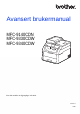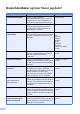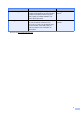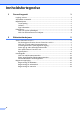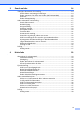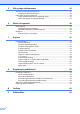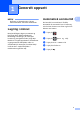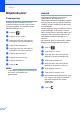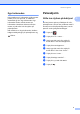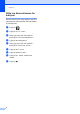Avansert brukermanual MFC-9140CDN MFC-9330CDW MFC-9340CDW Ikke alle modeller er tilgjengelige i alle land.
Brukerhåndbøker og hvor finner jeg dem? Hvilken håndbok? Hvor er den? Produktsikkerhetsguide Les denne guiden først. Les Sikkerhetsinstruksjoner før du setter opp maskinen din. Se denne håndboken for varemerker og lovmessige begrensninger. Trykt / I esken Hurtigstartguide Følg instruksjonene for å sette opp maskinen din og installere driverne og programvaren for operativsystemet og tilkoblingstypen du bruker.
Hvilken håndbok? Web Connect-guide AirPrint-guide 1 Hva er i den? Hvor er den? Denne håndboken gir informasjon om hvordan du konfigurerer og bruker Brothermaskinen til å skanne, laste inn og vise bilder og filer på enkelte websider som leverer disse tjenestene. PDF-fil / Brother Solutions Denne håndboken inneholder informasjon om bruk av AirPrint til å skrive ut fra OS X v10.7.x, 10.8.x og din iPhone, iPod touch, iPad eller annen iOS-enhet på Brother-maskinen uten å installere en skriverdriver.
Innholdsfortegnelse 1 Generelt oppsett 1 Lagring i minnet .....................................................................................................1 Automatisk sommertid ...........................................................................................1 Miljøfunksjoner.......................................................................................................2 Tonersparing ...................................................................................................
3 Sende en faks 14 Ytterligere alternativer for sending....................................................................... 14 Sende fakser med mange innstillinger ..........................................................14 Endre oppsettet til en faks med 2 sider (MFC-9340CDW) ............................15 Kontrast ......................................................................................................... 16 Endre faksoppløsning .........................................................
5 Slå og lagre telefonnumre 41 Ytterligere oppringingsoperasjoner......................................................................41 Kombinere adresseboknumre .......................................................................41 Flere måter å lagre nummer på ...........................................................................42 Lagre adresseboknumre fra utgående anrop ................................................42 Sette opp grupper for gruppesending ...................................
1 Generelt oppsett Automatisk sommertid MERK De fleste av illustrasjonene i denne brukermanualen viser MFC-9340CDW. Lagring i minnet Menyinnstillingene lagres permanent og forsvinner ikke i tilfelle strømbrudd. Midlertidige innstillinger (for eksempel kontrast og oversjøisk modus) vil gå tapt. Maskinen vil også lagre datoen, klokkeslettet og programmerte faksjobber under et strømbrudd (for eksempel, forsinket faks) i inntil 60 timer. Andre faksjobber i maskinminnet går ikke tapt.
Kapittel 1 Miljøfunksjoner Tonersparing Ved hjelp av denne funksjonen kan du redusere forbruket av toner. Når du setter tonersparing på På, blir utskriftene lysere. Fabrikkinnstillingen er Av. a Trykk på b c Trykk på Alle innst.. d e Trykk på Hovedoppsett. . Sveip opp eller ned, eller trykk på a eller b for å vise Hovedoppsett. Sveip opp eller ned, eller trykk på a eller b for å vise Resirkulert. f g h Trykk på Resirkulert. i Trykk på 1 Hviletid Trykk på På eller Av. .
Generelt oppsett Dyp hvilemodus Hvis maskinen er i hvilemodus og ikke mottar jobber på en viss periode, vil maskinen automatisk gå inn i dyp hvilemodus. Dyp hvilemodus bruker mindre strøm enn hvilemodus. Maskinen aktiveres når den mottar en jobb eller hvis du trykker på pekeskjermen. Når maskinen er i dyp hvilemodus, slukkes bakgrunnsbelysningen på pekeskjermen og blinker. 1 Pekeskjerm 1 Stille inn styrken på baklyset 1 Du kan justere styrken på baklyset til LCDpekeskjermen.
Kapittel 1 Stille inn dimmertimeren for baklyset 1 Du kan stille inn hvor lenge baklyset på LCDpekeskjermen forblir på etter at du går tilbake til startskjermen. a Trykk på b c Trykk på Alle innst.. d e Trykk på Hovedoppsett. f g h Trykk på LCD-innst.. i Trykk på 4 . Sveip opp eller ned, eller trykk på a eller b for å vise Hovedoppsett. Sveip opp eller ned, eller trykk på a eller b for å vise LCD-innst.. Trykk på Dimme-timer. Trykk på Av, 10Sek, 20Sek eller 30Sek. .
2 Sikkerhetsfunksjoner Secure Function Lock 2.0 2 Med Secure Function Lock kan du begrense offentlig tilgang til følgende maskinfunksjoner: Fax TX (Faks TX) (sending av faks) Fax RX (Faks RX) (mottak av faks) Copy (Kopier) Scan (Skann) 1 USB Direct Print (USB-direkteutskrift) 3 Print (Skriv ut) 2 Web Connect (Upload (Opplasting)) 2 MERK • Secure Function Lock kan angis manuelt på pekeskjermen, eller via Internett-basert styring eller BRAdmin Professional 3 (kun Windows®).
Kapittel 2 Før du begynner å bruke Secure Function Lock 2.0 MERK 2 Du kan konfigurere Secure Function Lock 2.0-innstillinger med en nettleser. Før konfigurasjon, er følgende forberedelser nødvendige. a b Skriv inn "vmaskinens IP-adresse/" i nettleserens adresselinje (hvor "maskinens IP-adresse" er Brothermaskinens IP-adresse). v192.168.1.2/ MERK Du finner maskinens IP-adresse i Nettverksinnstillingsliste (uuBrukerhåndbok for nettverket: Skrive ut nettverksinnstillingsrapporten).
Sikkerhetsfunksjoner Stille inn og endre administratorpassordet 2 Du kan konfigurere disse innstillingene med en nettleser. Se Før du begynner å bruke Secure Function Lock 2.0 uu side 6 for å sette opp nettsiden. Deretter setter du opp administratoren. Stille inn administratorpassordet Klikk på Administrator. c Skriv inn et firesifret nummer for passordet i New Password (Nytt passord)-feltet. d Skriv inn passordet igjen i Retype Password (Gjenta passord)-feltet. e Klikk på Submit (Send).
Kapittel 2 Dette opp og endre offentlig brukermodus Offentlig brukermodus begrenser funksjonene som er tilgjengelig for alle brukere som ikke har et passord. Når du setter opp restriksjoner for offentlige brukere, må du gjøre det gjennom Internettbasert styring eller BRAdmin Professional 3 (kun Windows®) (uuBrukerhåndbok for nettverket). a b c d 8 2 Skru på/av Secure Function Lock MERK Ta godt vare på administratorpassordet. Hvis du skriver inn feil passord, vises Feil passord på pekeskjermen.
Sikkerhetsfunksjoner Bytte brukere MERK Secure Function Lock-ikonet vises under klokkeslettet og datoen. 2 Denne innstillingen lar deg bytte mellom registrerte brukere med begrenset tilgang og offentlig modus når Secure Function Lock er slått på. Endre til modus for bruker med begrenset tilgang a Slå av Secure Function Lock a Trykk på XXXXX Offentlig XXXXX 2 . Trykk på Lås påav. Skriv inn det registrerte firesifrede administratorpassordet ved å bruke tastaturet på pekeskjermen. Trykk på OK.
Kapittel 2 Endre til offentlig modus a Trykk på XXXXX 2 . (Hvor xxxxx er brukerens navn.) b Trykk på Gå til offentlig. MERK • Når en bruker med begrenset tilgang er ferdig med å bruke maskinen, går den tilbake til offentlig modus etter ett minutt. • Dersom funksjonen du ønsker er begrenset for alle brukere, vises Tilgang nektet på pekeskjermen og Endre bruker-skjermbildet vises. Du får ikke tilgang til funksjonen.
Sikkerhetsfunksjoner Stille inn administratorpassordet a Trykk på b c Trykk på Alle innst.. d e Trykk på Hovedoppsett. f g h Trykk på Sikkerhet. i j . Sveip opp eller ned, eller trykk på a eller b for å vise Hovedoppsett. Sveip opp eller ned, eller trykk på a eller b for å vise Sikkerhet. Trykk på Angir lås. Skriv inn et firesifret nummer som det nye passordet ved å bruke tastaturet på pekeskjermen. Trykk på OK. Skriv inn det nye passordet igjen når pekeskjermen viser Bekreft:. Trykk på OK.
Kapittel 2 Aktivere/deaktivere innstillingslåsen Begrenset oppringing 2 Denne funksjonen forhindrer brukerne i å sende en faks eller ringe feil nummer ved en feiltakelse. Du kan stille inn maskinen til å begrense ringing når du bruker talltastaturet, adressebok og snarveier. Hvis du skriver inn feil passord, vises Feil passord på pekeskjermen. Tast inn korrekt passord. Aktivere innstillingslåsen a Trykk på b c Trykk på Alle innst.. d e Trykk på Hovedoppsett. f g h i Trykk på Sikkerhet.
Sikkerhetsfunksjoner Begrensning for adressebok a Trykk på b c Trykk på Alle innst.. d e Trykk på Fax. f g h Trykk på Ringebegrensninger. i Trykk på 2 . 2 Sveip opp eller ned, eller trykk på a eller b for å vise Fax. Sveip opp eller ned, eller trykk på a eller b for å vise Ringebegrensninger. Trykk på Adressebok. Trykk på Tast # to ganger, På eller Av. . Begrensning for snarveier a Trykk på b c Trykk på Alle innst.. d e Trykk på Fax. f g h Trykk på Ringebegrensninger.
3 Sende en faks Ytterligere alternativer for sending Sende fakser med mange innstillinger Før du sender en faks kan du endre alle kombinasjoner av følgende innstillinger: Tosidig faks 1 Faksoppløsning Sanntids-TX Samlet TX Forside Gruppesending For MFC-9340CDW Gjør ett av følgende: Når forhåndsvisning av faks er satt til (Fax). Når forhåndsvisning av faks er satt til (Fax) og Sending av fakser. Pekeskjermen viser: 14 Trykk på ønsket alternativ.
Sende en faks Endre oppsettet til en faks med 2 sider (MFC-9340CDW) Du må velge et 2-sidig skanneformat før du sender en 2-sidig faks. Formatet du velger vil avhenge av oppsettet til dokumentet ditt på 2 sider. a b 3 Hvis dokumentet ditt er brettet langs den korte kanten, trykk på Tosidig skanning: Kortside. Kort kant Stående Liggende Legg dokumentet i ADF-enheten. 3 Gjør ett av følgende: Når forhåndsvisning av faks er satt til Av, trykk på (Fax).
Kapittel 3 Kontrast 3 For de fleste dokumenter gir standardinnstillingen Auto de beste resultatene. Auto velger automatisk den mest passende kontrasten for dokumentet ditt. Endre faksoppløsning Fakskvaliteten kan forbedres ved å endre faksoppløsningen. Oppløsning kan endres for den neste faksen. a Gjør ett av følgende: Hvis dokumentet er svært lyst eller svært mørkt, kan du forbedre fakskvaliteten ved å endre kontrasten.
Sende en faks Andre alternativer ved sending Sende faks manuelt Manuell overføring Med manuell overføring kan du høre summetonen, ringesignalene og faksmottakstonene mens du sender en faks. a b Legg i dokumentet. c Ring faksnummeret med den eksterne telefonen. d Når du hører fakstonene, trykker du på Start faks. Plukk opp røret til en ekstern telefon og hør om det er en summetone.
Kapittel 3 Gruppesending 3 Slik gruppesender du en faks a b Med Gruppesending kan du sende samme faksmelding til mer enn ett faksnummer. Du kan inkludere grupper, adresseboknumre og opptil 50 manuelt slåtte numre i den samme gruppesendingen. 3 Legg i dokumentet. Gjør ett av følgende: Når forhåndsvisning av faks er satt til Av, trykk på (Fax). Du kan gruppesende til 250 ulike numre.
Sende en faks Trykk på Søk i adressebok. Trykk på den første bokstaven i navnet og trykk på OK. Trykk på navnet og trykk deretter på nummeret du ønsker å legge til. h Etter at du angir alle faksnumrene ved å gjenta trinnene f og g, trykk på OK. i Trykk på Start faks. Når gruppesendingen er fullført, vil maskinen skrive ut en gruppesendingsrapport som viser resultatet. Avbryte en gruppesending som pågår Under en gruppesending, kan du avbryte faksen som sendes nå eller hele gruppesendingsjobben.
Kapittel 3 Sending i sanntid 3 Oversjøisk modus Når du sender en faks, skanner maskinen dokumentet inn i minnet før det sendes. Straks telefonlinjen er ledig, begynner maskinen å slå telenummeret og sende. Hvis du har problemer med å sende fakser til utlandet på grunn av dårlig forbindelse, kan det hjelpe å slå på funksjonen for oversjøisk sending. Noen ganger kan det være nødvendig å sende et viktig dokument øyeblikkelig uten å vente på sending fra minnet. Du kan slå på Sanntids-TX.
Sende en faks Forsinket faks 3 Du kan lagre opptil 50 fakser i minnet for utsendelse innen 24 timer. a b Legg i dokumentet. Gjør ett av følgende: Når forhåndsvisning av faks er satt til Av, trykk på (Fax). Når forhåndsvisning av faks er satt til På, trykk på (Fax) og Sending av fakser. c d Trykk på Alt.. e f g h i Trykk på Forsink. faks. Sveip opp eller ned, eller trykk på a eller b for å vise Forsink. faks. Trykk på Forsink. faks. Trykk på På. Trykk på Sett tid.
Kapittel 3 Kontrollere og avbryte jobber som venter 3 Stille inn endringene dine som de nye standardverdiene Du kan kontrollere hvilke jobber som fremdeles ligger i minnet og venter på å bli sendt. Hvis det ikke finnes noen jobber, vises Ingen jobb I Kø på pekeskjermen. Du kan avbryte en faksjobb som er lagret og venter i minnet.
Sende en faks Gjenopprette alle faksinnstillinger til fabrikkstandardene Lagre faksalternativer som en snarvei Du kan gjenopprette alle faksinnstillingene du har endret til fabrikkstandardene. Disse innstillingene bevares til du endrer dem igjen. a Du kan lagre alle de nye faksalternativene som du bruker ofte ved å lagre dem som en snarvei. a Når forhåndsvisning av faks er satt til Av, trykk på (Fax). På, trykk på (Fax) og Sending av fakser. b c Trykk på Alt.. d e Trykk på Fabrikkinnst..
Kapittel 3 Elektronisk faksforside Du må ha programmert apparat-ID-en din for å kunne bruke denne funksjonen (uuHurtigstartguide). 3 Skrive egne kommentarer Du kan lage to egne kommentarer. a Trykk på Du kan sende en forside automatisk med hver faks. Faksforsiden inkluderer apparatID-en, en kommentar samt navnet som er lagret i adresseboken. b c Trykk på Alle innst.. Du kan velge én av følgende forhåndsinnstilte kommentarer: d e Trykk på Fax. f g h i Trykk på Opprett sending.
Sende en faks Send en faksforside for den neste faksen Hvis du vil sende en faksforside for den neste faksen, kan du legge til faksforsiden. a Gjør ett av følgende: Når forhåndsvisning av faks er satt til Av, trykk på (Fax). Når forhåndsvisning av faks er satt til På, trykk på (Fax) og Sending av fakser. b c Trykk på Alt.. d e f g h Trykk på Forsideoppsett. Sveip opp eller ned, eller trykk på a eller b for å vise Forsideoppsett. Trykk på Forsideoppsett. Trykk på På.
Kapittel 3 Visning av mål Når du sender en faks, viser maskinen informasjon fra adresseboken eller nummeret du ringte. Du kan stille inn maskinen til å skjule målinformasjonen på pekeskjermen. a Trykk på b c Trykk på Alle innst.. d e Trykk på Fax. f g h Trykk på Opprett sending. i Trykk på 26 . Sveip opp eller ned, eller trykk på a eller b for å vise Fax. Sveip opp eller ned, eller trykk på a eller b for å vise Opprett sending. Trykk på Mottaker. Trykk på Skjul eller Vis. .
Sende en faks h Polling 3 Med polling kan du stille inn maskinen slik at andre kan motta fakser fra deg, samtidig som de betaler for overføringen. Maskinen kan også ringe en annen faksmaskin og motta en faks fra den, slik at du betaler for overføringen. Pollingfunksjonen må settes opp på begge maskinene for at dette skal fungere. Ikke alle faksmaskiner støtter polling. Polling sende Trykk på Ja for å skanne én side til. Gå til trinn i. Trykk Nei hvis du er ferdig med å skanne sider.
Kapittel 3 e f g Trykk på Polling send. h i Trykk på Start faks. Trykk på Sikret. Tast inn et firesifret nummer. Trykk på OK. Hvis du bruker skannerglassplaten, blir du bedt om å velge ett av følgende alternativer på pekeskjermen: Trykk på Ja for å skanne én side til. Gå til trinn j. Trykk Nei hvis du er ferdig med å skanne sider. j Legge neste side på skannerglassplaten og trykk på OK. Gjenta trinn i og j for hver ny side. k Maskinen sender faksen automatisk når den er pollet.
4 Motta faks Alternativer for minnemottak 4 j Gjør ett av følgende: Trykk på Manuell for å angi faksvideresendingsnummeret (opptil 20 tegn) med tastaturet på pekeskjermen (uuGrunnleggende brukermanual: Skrive inn tekst). 4 Med minnemottak kan du motta fakser mens du er borte fra maskinen. Du kan bruke bare ett minnemottaksalternativ om gangen: Trykk på OK. Faksvideresending 4 Trykk på Adressebok.
Kapittel 4 fakslagring 4 Når du velger fakslagring, lagrer maskinen mottatte fakser i minnet til maskinen. Du kan hente ut lagrede faksmeldinger fra en faksmaskin på et annet sted ved å bruke fjerninnhentingskommandoene (se Motta faksmeldinger uu side 34). Maskinen din vil skrive ut en sikkerhetskopi av hver faks som er lagret. a Trykk på b c Trykk på Alle innst.. d e Trykk på Fax. . Sveip opp eller ned, eller trykk på a eller b for å vise Fax.
Motta faks Pekeskjermen vil spørre deg dette spørsmålet: Send Fax til PC? • Hvis du trykker på Ja, vil fakser i maskinens minne bli sendt til datamaskinen før innstillingen endres. Du blir spurt om du vil slå på sikkerhetsutskrift. (For mer informasjon, uuGrunnleggende brukermanual: PC-faksmottak.) • Hvis du trykker på Nei, vil ikke fakser i minnet bli slettet eller overført til datamaskinen, og innstillingen endres ikke. VIKTIG Hvis du velger "Utsk.
Kapittel 4 Fjerninnhenting 4 Du kan endre koden når du ønsker det. For å gjøre koden inaktiv, trykker du og holder inne i trinn g for å gjenopprette standardinnstillingen – – –l og deretter trykker du på OK. Du kan ringe opp maskinen fra en telefon med tastetone eller en annen faksmaskin og deretter bruke fjerntilgangskoden og fjernkommandoer til å hente faksmeldinger.
Motta faks Eksterne fakskommandoer 4 Følg kommandoene i tabellen under for å få tilgang til funksjoner når du er borte fra maskinen. Når du ringer maskinen og taster inn fjerntilgangskoden (3 sifre etterfulgt av l), lager systemet to korte pipetoner og du må legge inn en fjernkommando. Fjernkommandoer 95 Endre innstillingene for faksvideresending eller fakslagring 1 AV Du kan velge Av etter at du har hentet eller slettet alle meldingene.
Kapittel 4 Motta faksmeldinger Du kan ringe maskinen din fra hvilken som helst tonetelefon eller faksmaskin og få faksmeldingene dine sendt til en annen maskin. Før du bruker denne funksjonen, må du slå på fakslagring eller faksforhåndsvisning (se fakslagring uu side 30 eller Grunnleggende brukermanual: Forhåndsvisning av faks (kun svart/hvitt)). a b Ring faksnummeret ditt. Når maskinen svarer, taster du inn fjerntilgangskoden din (3 sifre etterfulgt av l).
Motta faks Andre mottaksfunksjoner Skrive ut en innkommende faks i redusert størrelse Hvis du velger På, reduserer maskinen hver side av en innkommende faks slik at den passer på et ark i størrelsen A4, Letter, Legal eller Folio. Maskinen beregner reduksjonsforholdet ved bruk av faksens papirformat og dine papirstørrelseinnstillinger (uuGrunnleggende brukermanual: Papirinnstillinger). a Trykk på b c Trykk på Alle innst.. d e Trykk på Fax. f g Trykk på Mottak oppsett. h i Trykk på Auto reduksjon.
Kapittel 4 Stille inn faksmottaksstempelet Stille inn skrivetrykket 4 Du kan stille inn maskinen til å skrive ut dato og klokkeslett for mottak midt på øverst på hver mottatte faksside. a Trykk på b c Trykk på Alle innst.. d e Trykk på Fax. f g Trykk på Mottak oppsett. h i j . Sveip opp eller ned, eller trykk på a eller b for å vise Fax. Sveip opp eller ned, eller trykk på a eller b for å vise Mottak oppsett. Sveip opp eller ned, eller trykk på a eller b for å vise Stempel for faksmottak.
Motta faks Skrive ut en faks fra minnet 4 Mottak ved tom for papir 4 Hvis du velger Fax lagring, kan du fremdeles skrive ut en faks fra minnet når du er ved maskinen din (se fakslagring uu side 30). Når papirmagasinet blir tomt under et faksmottak, vises Tomt for papir på pekeskjermen. Legg papir i papirmagasinet (uuGrunnleggende brukermanual: Legge inn papir og utskriftsmedie). a Trykk på b c Trykk på Alle innst..
Kapittel 4 Polling Sikret polling Med sikret polling kan du begrense hvem som kan hente dokumentene som skal polles. Sikret polling fungerer bare med faksmaskiner fra Brother. Hvis du vil hente en faks fra en sikret Brother-maskin, må du legge inn en sikkerhetskode. Med polling kan du stille inn maskinen slik at andre kan motta fakser fra deg, samtidig som de betaler for overføringen. Maskinen kan også ringe en annen faksmaskin og motta en faks fra den, slik at du betaler for overføringen.
Motta faks Utsatt polling 4 Sekvensiell polling 4 Du kan stille inn maskinen til å starte pollingmottaket på et senere tidspunkt. Du kan bare angi én utsatt polling. Med sekvensiell polling kan du be om dokumenter fra flere faksmaskiner i én enkelt operasjon. a a Gjør ett av følgende: Når forhåndsvisning av faks er satt til Av, trykk på Når forhåndsvisning av faks er satt til (Fax). Av, trykk på Når forhåndsvisning av faks er satt til På, trykk på På, trykk på Sending av fakser.
Kapittel 4 k Du kan legge numre til gruppesendingen på følgende måter: Trykk på Legg til nr. og legg inn et nummer med tastaturet på pekeskjermen. Trykk på OK. Trykk på Legg til fra adressebok. Sveip opp eller ned, eller trykk på a eller b for å vise numrene som du vil legge til gruppesendingen. Trykk på avmerkingsboksene for å sette et merke ved siden av alle numrene du ønsker, og trykk deretter på OK. Stopp polling Trykk på når maskinen ringer for å avbryte pollingsprosessen.
5 Slå og lagre telefonnumre Ytterligere oppringingsoperasjoner 5 Kombinere adresseboknumre 5 Noen ganger kan det hende at du vil velge fra flere teleoperatører når du sender en faks. Avgifter vil variere avhengig av tiden og destinasjonen. For å få en rimeligere pris, kan du lagre tilgangskodene til teleoperatører og kredittkortnumre som adresseboknumre. Du kan lagre disse lange oppringingssekvensene ved å dele dem opp og sette dem opp som separate adresseboknumre i hvilken som helst kombinasjon.
Kapittel 5 Flere måter å lagre nummer på Lagre adresseboknumre fra utgående anrop Du kan lagre adresseboknumre fra loggen den utgående anropsloggen. Trykk på nummeret. (Se Gruppesending uu side 18.) Trykk på Rediger. a Trykk på b c d e f Trykk på Adresse- bok. g h Trykk på Legg til / Slett. i Les og bekreft den viste listen over navn og numre som du har valgt, og trykk deretter på OK for å lagre gruppen. b c d e f g h Trykk på Ringelogg.
Slå og lagre telefonnumre j Gjør ett av følgende: Slette en gruppe For å lagre en annen gruppe for gruppesending, gjentar du trinn c i. For å fullføre lagring av grupper for gruppesending, trykk på . MERK Du kan skrive ut en liste over alle adresseboknumrene (uuRapporter uu side 46). Endre et gruppenavn a Trykk på b c d e Trykk på Adresse- bok. f g h Trykk på gruppenavnet. a Trykk på b c d e Trykk på Adresse- bok. f Trykk på gruppenavnet. Trykk på OK.
Kapittel 5 Legge til eller slette gruppemedlemmer a Trykk på b c d e Trykk på Adresse- bok. f g Trykk på gruppenavnet. h i Trykk på Legg til / Slett. j Gjør følgende for hvert nummer som du vil endre: (Fax). Trykk på Rediger. Trykk på Endre. Sveip opp eller ned, eller trykk på a eller b for å vise gruppen du ønsker. Sveip opp eller ned, eller trykk på a eller b for å vise Legg til / Slett. Sveip opp eller ned, eller trykk på a eller b for å vise nummeret som du vil legge til eller slette.
6 Skrive ut rapporter Faksrapporter Trykk på i 6 på pekeskjermen for å sette Maskinen vil skrive ut rapporten til valgt tid og deretter slette alle jobber fra minnet. 6 Hvis maskinens minne blir fullt med 200 jobber før det valgte utskriftstidspunktet, vil maskinen skrive ut aktivitetsrapporten før tiden og deretter slette alle jobbene fra minnet. Hvis du ønsker en ekstra rapport før det programmerte utskriftstidspunktet, kan du skrive den ut uten å slette jobbene fra minnet.
Kapittel 6 Rapporter Følgende rapporter er tilgjengelige: 1 Sende rapport Viser sendingsverifiseringsrapporten for de siste 200 utgående faksene og skriver ut den siste rapporten. 6 Slik skriver du ut en rapport a Trykk på b c Trykk på Alle innst.. d e Trykk på Skriv rapport. f g Trykk på rapportnavnet. 2 Adressebok Skriver ut en liste over navn og numre som er lagret i adressebokminnet, i alfabetisk rekkefølge.
7 Kopiere 7 Kopiinnstillinger 7 Forbedre kopieringskvalitet 7 Du kan velge mellom flere kvalitetsinnstillinger. Fabrikkinnstillingen er Auto. Du kan endre kopieringsinnstillingene for den neste kopien. Disse innstillingene er midlertidige. Maskinen går tilbake til standardinnstillingene ett minutt etter kopiering. Auto Auto er anbefalt modus for vanlige utskrifter. Passer for dokumenter som inneholder både tekst og bilder. Trykk på Kopi og trykk deretter på Alt..
Kapittel 7 Forstørre eller redusere kopier 100%* 7 200% For å forstørre eller forminske neste kopi, følger du disse trinnene: 141% A5A4 a Legg i dokumentet. 97 % LTRA4 b Trykk på c d e Tast inn antall kopier. f g h 94 % A4LTR (Kopi). 91 % full side 85% LTREXE 83% LGLA4 78% LGLLTR Trykk på Alt.. Sveip opp eller ned, eller trykk på a eller b for å vise Øk/Reduser. 70% A4A5 50% Definer 25-400 % 1 Trykk på Øk/Reduser.
Kopiere 2-sidig kopiering 7 Du må velge et oppsett for 2-sidig kopiering fra følgende alternativer før du kan starte 2sidig kopiering. Oppsettet til dokumentet ditt bestemmer hvilket oppsett for 2-sidig kopiering du bør bruke. MFC-9340CDW Hvis du vil bruke den automatiske 2-sidige kopieringsfunksjonen, mater du dokumentet ditt inn i ADF-en.
Kapittel 7 g Liggende 2–sidigi2–sidig 1 1 2 2 1–sidigi2–sidig vend ved den lange kanten 1 1 2 2 2–sidigi1–sidig vend ved den lange kanten 1 1 2 2 1–sidigi2–sidig vend ved den korte kanten 1 Trykk på ønsket alternativ. j Trykk på Colour Start eller Mono Start for å skanne siden. Hvis du har lagt dokumentet i ADF-en, skanner maskinen sidene og begynner å skrive ut. 1 2 2–sidigi1–sidig vend ved den korte kanten 1 2 a Legg i dokumentet.
Kopiere Justere tetthet og kontrast 7 Kontrast 7 Du kan endre kontrasten for å få et bilde til å se skarpere og mer livaktig ut. Tetthet 7 Juster kopieringstettheten for å gjøre kopier mørkere eller lysere. a Legg i dokumentet. b Trykk på c d e Angi antall eksemplarer. (Kopi). a Legg i dokumentet. b Trykk på c d e Angi antall eksemplarer. f g h Trykk på Kontrast. i Trykk på Colour Start eller Mono Start. Trykk på Alt..
Kapittel 7 Sortere kopier 7 Du kan sortere flere kopier. Sidene sorteres i rekkefølgen 1 2 3, 1 2 3, 1 2 3 og så videre. a Legg i dokumentet. b Trykk på c d e Angi antall eksemplarer. f g h Trykk på Stable/Sorter. i (Kopi). Trykk på Alt.. Sveip opp eller ned, eller trykk på a eller b for å vise Stable/Sorter. k l m 52 Du kan redusere papirmengden ved å bruke kopieringsfunksjonen N i 1. Du kan kopiere to eller fire sider på én side.
Kopiere Hvis du bruker skannerglassplaten, kan du gå til trinn k. Hvis du kopierer fra skannerglassplaten: k Når maskinen har skannet siden, trykker du på Skanne for å skanne neste side. Legg dokumentet med forsiden ned og i den retningen som er vist i illustrasjonen: l m Legg neste side på skannerglassplaten. n Trykk på OK. Gjenta trinn k og m for hver side med det aktuelle sideoppsettet. 7 2i1(S) 2i1(L) Etter skanning av alle sidene, trykker du på Fullfør i trinn k for å fullføre.
Kapittel 7 2 i 1 ID-kopi 7 Du kan kopiere begge sider av identifikasjonskortet ditt på én side, og bevare den originale kortstørrelsen. i Les og bekreft den viste listen over innstillinger som du har valgt, og trykk deretter på OK. j Trykk på Colour Start eller Mono Start. Maskinen starter skanningen av én side av identifikasjonskortet. k Etter at maskinen har skannet én side, trykker du på Skanne.
Kopiere Justere fargemetning Du kan endre standardinnstillingen for fargemetning. a Legg i dokumentet. b Trykk på c d e Angi antall eksemplarer. f g h i Trykk på Fargejustering. (Kopi). Trykk på Alt.. Sveip opp eller ned, eller trykk på a eller b for å vise Fargejustering. 7 Lage 2-sidige N i 1-kopier (MFC-9340CDW) Når du lager 2-sidige N i 1-kopier fra et 2-sidig dokument, må du velge et layoutalternativ i tosidig kopieringssiden.
Kapittel 7 g Sveip opp eller ned, eller trykk på a eller b for å vise tosidig kopieringssiden. h Trykk på tosidig kopieringssiden. i Trykk på (L)kant(L)kant, (L)kant(S)kant, (S)kant(L)kant eller (S)kant(S)kant. j Hvis du ikke vil endre ytterligere innstillinger, trykk på OK. k Trykk på Colour Start eller Mono Start. 56 Fjerne bakgrunnsfarge Fjern bakgrunnsfarge fjerner bakgrunnsfargen i dokumentet ved kopiering. Bruk av denne funksjonen vil gjøre kopien lettere å lese, og kan spare toner.
Kopiere Lagre kopialternativer som en snarvei Du kan lagre kopialternativene du bruker oftest ved å lagre dem som en snarvei. a b c d Trykk på (Kopi). 7 7 Du kan bruke forhåndsinnstilingen Spare papir for å redusere mengden papir som brukes for kopiering. Spare papir bruker kopieringsalternativene 4 i 1-layout og 2-sidig. a Legg i dokumentet. b Trykk på c Sveip til venstre eller høyre for å vise Lagre papir. d e f Trykk på Lagre papir. Trykk på Alt..
A Regelmessig vedlikehold Kontrollere maskinen Skrive ut testutskriften A A Du kan skrive ut en testutskriftsside for å kontrollere utskriftskvaliteten. a Trykk på b c Trykk på Test utskrift. d . . Kontrollere sidetellerne Du kan vise maskinens sidetellere for kopier, utskrevne sider, rapporter og lister, fakser eller et sammendrag. a Trykk på b c Trykk på Alle innst.. . Sveip opp eller ned, eller trykk på a eller b for å vise Maskininfo. d e Trykk på Maskininfo.
Regelmessig vedlikehold Skifte periodiske vedlikeholdsartikler A Du må regelmessig skifte de periodiske vedlikeholdsartiklene for å opprettholde utskriftskvaliteten. Fikseringsenheten og papirmatersettdelene oppført i tabellen må skiftes ut etter utskrift av omtrent 50 000 sider 1. Ta kontakt med Brother kundeservice når disse meldingene vises på pekeskjermen. 1 Melding på pekeskjerm Beskrivelse Bytt fiksering Skift fikseringsenheten.
Pakke og sende maskinen ADVARSEL Denne maskinen er tung og veier over 20,0 kg. Minst to personer bør løfte maskinen for å unngå personskader. Én person bør holde forsiden av maskinen og én person baksiden, som vist i illustrasjonen. Pass på så du ikke klemmer fingrene dine når du setter maskinen ned. a Trykk og hold nede for å slå av maskinen. La maskinen være avslått i minst 10 minutter slik at den kan kjøle seg ned. b Koble fra alle kablene, og koble deretter strømledningen fra stikkontakten.
Regelmessig vedlikehold d Pakk maskinen inn i en plastpose, plasser den deretter på nedre beskyttelsesmateriale (1). e Plasser beskyttelsesmaterialet (2) merket "R" (Høyre) til høyre for maskinen. Plasser beskyttelsesmaterialet (3) merket "L" (Venstre) til venstre for maskinen. Legg strømledningen og dokumentasjon i den originale kartongen som vist på illustrasjonen. L 2 3 R 1 A FRONT f Lukk kartongen, og teip den forsvarlig.
B Ordliste B Dette er en full liste over alle funksjoner og betingelser som finnes i Brother-håndbøkene. Funksjonenes tilgjengelighet avhenger av modellen du har kjøpt. 3,7 tommers (93,4 mm) LCD-pekeskjerm og berøringspanel LCD-pekeskjermen på maskinen viser interaktive meldinger og forespørsler for bruk av maskinen. Du kan betjene pekeskjermen ved å trykke eller sveipe på skjermen.
Ordliste F/T-ringetid Den tiden som Brother-maskinen sender raske doble ringetoner (når mottaksmodus er satt til Faks/Tel) for å be deg ta over et taleanrop som ble besvart automatisk. Faks/Tel Du kan motta fakser og telefonsamtaler. Ikke velg denne modusen hvis du bruker telefonsvarer (TAD). Faksaktivitetsrapport Skriver ut en liste med informasjon om de siste 200 mottatte og utgående faksene. TX betyr sende. RX betyr motta.
Manuell faks Når du løfter røret til den eksterne telefonen slik at du kan hører svaret til mottakerfaksen før du trykker på Start faks for å begynne overføringen. Midlertidige innstillinger Du kan velge bestemte alternativer for hver enkelt faksoverføring og kopiering uten å endre standardinnstillingene. Mottak ved tom for papir Mottar fakser og lagrer dem i maskinens minne når maskinen er tom for papir.
Ordliste Volum til pipetone Innstilling av lydstyrken på lyden når du trykker på en tast eller gjør en feil. Xmit-rapport (sendingsverifiseringsrapport) En liste over alle sendinger, og som viser dato, klokkeslett og oppringt nummer.
C Stikkordliste Numerisk 2-sidig kopi ...............................................49 A Adressebok Gruppenummer sette opp grupper for gruppesending ...................................42 gruppesending ......................................18 bruke grupper .....................................18 Apple Macintosh uuProgramvarehåndbok. Avbryte faksjobber i minnet ................................22 fakslagring .............................................30 fjernalternativer for faks ........................
K O Kopiere 2 i 1 ID-kopi ...........................................54 2-sidig ...................................................49 bruke skannerglassplate .......... 50, 52, 53 Forstørre/redusere ................................48 knapp ....................................................47 kontrast .................................................51 kvalitet ...................................................47 midlertidige innstillinger ........................47 N i 1 (sideoppsett) .................
S Sideoppsett (N i 1) ...................................52 Sikkerhet begrense ringing ...................................12 Innstillingslås .........................................10 Secure Function Lock administratorpassord ...........................7 Skanning uuProgramvarehåndbok. Slå telefonnumre begrense ringing ...................................12 Grupper (gruppesending) ......................18 Sommertid ..................................................1 Sortere ..................................
Besøk oss på Internett http://www.brother.com/ Disse maskinene er kun godkjent for bruk i det landet de ble kjøpt i. www.brotherearth.